Google Play Store ไม่ดาวน์โหลดหรืออัปเดตแอปใช่หรือไม่ 11 วิธีในการแก้ไข
Google Play Storeเป็นสื่อกลางที่ปลอดภัยและรวดเร็วที่สุดในการ ติดตั้งแอปพลิเค ชันบนอุปกรณ์ Android (install applications on Android devices)ผู้ใช้ Android(Android)ทุกคนรู้วิธีใช้Play Storeแต่ใช่ว่าทุกคนจะรู้ว่าต้องทำอย่างไรเมื่อสิ่งต่างๆ เปลี่ยนไปจากสโตร์
หากPlay Storeไม่ได้ดาวน์โหลดหรืออัปโหลดแอพในอุปกรณ์ของคุณ ให้อ้างอิงกับวิธีแก้ไขปัญหาด้านล่างเพื่อแก้ไขปัญหา ก่อนสิ่งอื่นใด ให้ยกเลิกการดาวน์โหลดแล้วลองอีกครั้ง การปิดและเปิดPlay Store อีกครั้ง อาจช่วยแก้ปัญหาได้เช่นกัน

1. ตรวจสอบการเชื่อมต่ออินเทอร์เน็ตของคุณ
คุณต้องมีข้อมูลมือถือหรือการเชื่อมต่อ Wi-Fi ที่มีสัญญาณแรงเพื่อดาวน์โหลดแอปจากPlay Store (Play Store)แอปค้างอยู่ที่ขั้นตอน "รอดาวน์โหลด"(apps get stuck at the “download pending” stage) เมื่อ คุณแตะปุ่มติดตั้ง(Install)หรืออัปเดต(Update)หรือไม่ ยืนยัน(Confirm)ว่าอินเทอร์เน็ตของคุณทำงานอย่างถูกต้อง เปิดเบราว์เซอร์ของคุณและเยี่ยมชมเว็บไซต์แบบสุ่ม หากหน้าเว็บไม่โหลด แสดงว่าอาจมีปัญหากับการเชื่อมต่ออินเทอร์เน็ตของคุณ เปิดใช้งานโหมดเครื่องบิน(Enable airplane mode)แล้วปิดกลับ
เปลี่ยนไปใช้การ เชื่อมต่อ Wi-Fiหากคุณไม่สามารถดาวน์โหลดแอปบนข้อมูลมือถือ หากปัญหายังคงอยู่ในWi-Fiให้รีบูตหรือรีเซ็ตเราเตอร์ของคุณ(reset your router)แล้วลองอีกครั้ง การเชื่อมต่อ VPN(VPN connection)อาจส่งผลต่อประสิทธิภาพของ Google Play ปิด(Close)หรือปิดใช้งานแอป VPN(VPN app) ของคุณ (หากคุณใช้) และตรวจสอบว่าสามารถแก้ไขปัญหาได้หรือไม่
2. อัปเดตวันที่และเวลา
บริการระบบและแอพของบริษัทอื่นบางรายการอาจทำงานผิดพลาดเนื่องจากการตั้งค่าข้อมูลไม่ถูกต้อง ไปที่เมนูการตั้งค่าระบบ ( การตั้งค่า(Settings) > ระบบ(System) > วันที่ & เวลา(Date & time) ) และตรวจดูให้แน่ใจว่าอุปกรณ์ของคุณใช้เวลาวันที่ที่เครือข่ายให้(network-provided date time)มา คุณควรเปิดใช้งานการสลับบนตัวเลือกใช้เขตเวลาที่เครือข่ายให้ มา(Use network-provided time-zone)

3. ปิดการใช้งาน Bluetooth ของอุปกรณ์
ผู้ใช้ Android จำนวนมากที่เคยประสบปัญหาคล้ายคลึงกัน(many Android users who’ve experienced similar issues)กับGoogle Play(Google Play) Store ได้ยืนยันว่าการปิดใช้งานBluetoothเป็นวิธีแก้ปัญหาที่มีประสิทธิภาพ ปิดใช้งานBluetoothบนอุปกรณ์ของคุณจากศูนย์การแจ้งเตือน หรือไปที่การตั้งค่า(Settings) > อุปกรณ์ที่เชื่อมต่อ(Connected devices) > การตั้ง ค่า(Connection preferences) การเชื่อมต่อ > Bluetoothและปิด Bluetooth

4. เพิ่มพื้นที่จัดเก็บ
ฟังก์ชันบางอย่างของระบบจะไม่สามารถใช้งานได้เมื่ออุปกรณ์ของคุณมีพื้นที่เก็บข้อมูลเหลือน้อย ตัวอย่างเช่นPlay Storeอาจล้มเหลวในการดาวน์โหลดแอปใหม่หรืออัปเดตแอปเก่า แอพบางตัวอาจเริ่มทำงานช้าและหยุดทำงานเป็นครั้งคราวระหว่างการใช้(crash during usage)งาน
แม้ว่าAndroidจะแสดงการแจ้งเตือนเมื่อที่เก็บข้อมูลภายในอุปกรณ์ของคุณเหลือน้อย (หรือเมื่อมีพื้นที่เหลือน้อยกว่า 1GB) ให้ไปที่การตั้งค่า(Settings) > ที่ เก็บข้อมูล(Storage)เพื่อดูว่าอุปกรณ์ของคุณมีพื้นที่จัดเก็บเพียงพอที่จะรองรับแอปพลิเคชันใหม่หรือไม่
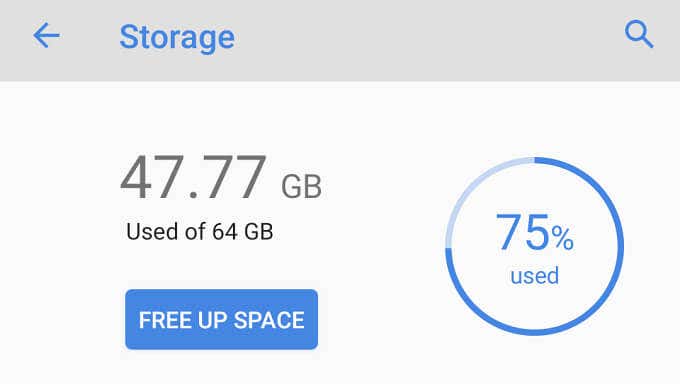
คุณควรดูว่าคุณใช้พื้นที่เก็บข้อมูลไปเท่าใดและเหลือเท่าใด หากที่เก็บข้อมูลของคุณเหลือน้อย ให้แตะ ปุ่มเพิ่ม พื้นที่ว่าง(Free Up Space)เพื่อใช้Android Cleaner ในตัวเพื่อลบขยะ(Android Cleaner to remove junk)ไฟล์ที่ซ้ำกัน และแอพที่ไม่ได้ใช้ออกจากอุปกรณ์ของคุณ
5. ล้างแคชและข้อมูลของ Play Store
ไปที่การตั้งค่า(Settings) > แอปและการแจ้งเตือน(Apps & notifications) > ข้อมูลแอป(App info) (หรือดูแอปทั้งหมด)(See all apps)) > Google Play Store > ที่ เก็บข้อมูลและแคช(Storage & cache)แล้วแตะล้างแคช(Clear Cache)

ลองดาวน์โหลดแอปหลังจากล้างแคชของ Play Store หากปัญหายังคงอยู่ ให้กลับไปที่หน้าพื้นที่เก็บข้อมูลของ Play Store แล้วแตะไอคอนล้างที่เก็บข้อมูล(Clear storage)
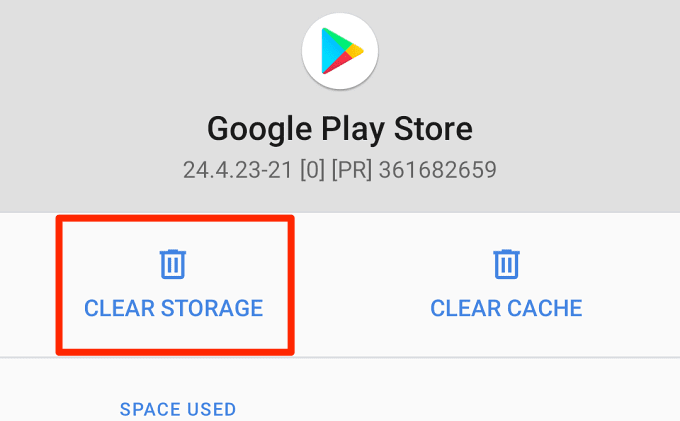
6. รีเซ็ตตัวจัดการการดาวน์โหลด
Google Play Store ดาวน์โหลด แอปพลิเคชันบนอุปกรณ์ของคุณผ่านAndroid Download Manager (Android Download Manager)คุณไม่สามารถติดตั้งหรืออัปเดตแอปได้หากตัวดาวน์โหลดในตัวนี้ถูกปิดใช้งานหรือทำงานผิดปกติ การรีเซ็ตตัวจัดการการดาวน์โหลด(Download Manager)สามารถช่วยแก้ไขความล้มเหลวในการดาวน์โหลดPlay Store ทำตามขั้นตอนด้านล่างเพื่อดำเนินการให้เสร็จสิ้น
1. ไปที่การตั้งค่า(Settings) > ข้อมูลแอป(App info) (หรือดูแอปทั้งหมด)(See all apps))แล้วแตะไอคอนเมนูสามจุดที่มุมบนขวา

2. เลือกแสดง(Show system)ระบบ

3. เลื่อนดูแอป ต่างๆ แล้วแตะDownload Manager
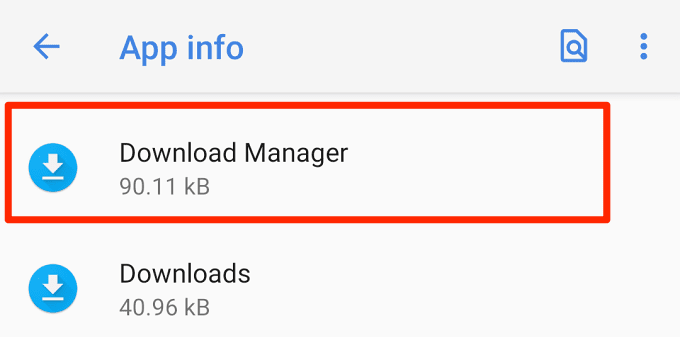
4. เลือก ที่เก็บ ข้อมูล& แคช(Storage & cache)

6. แตะล้างแคช(Clear cache)และล้างที่เก็บ(Clear Storage)ข้อมูล
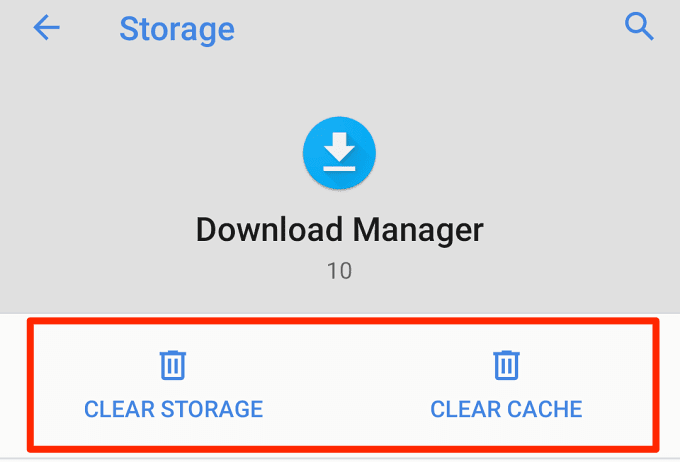
7. แตะตกลง(OK)บนข้อความแจ้งการยืนยันเพื่อดำเนินการต่อ
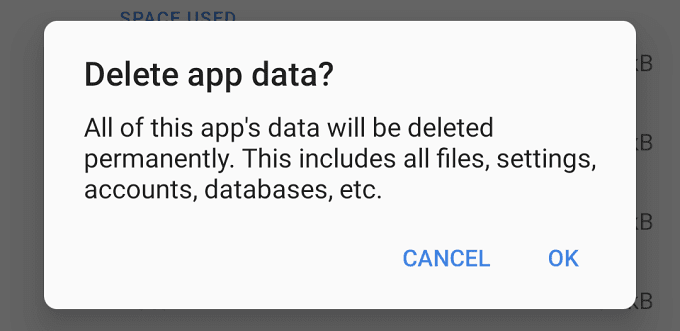
เปิดPlay Storeและตรวจสอบว่าคุณสามารถดาวน์โหลดและอัปเดตแอปพลิเคชันได้หรือไม่
7. รีเซ็ตบริการ Google Play
บริการ Google Play(Google Play)เป็น ระบบ Android หลัก ที่ขับเคลื่อนแอปและบริการ ทั้งหมด ของ Google (Google)หากคุณประสบปัญหาในการดาวน์โหลดแอปพลิเคชันบนPlay Storeและทุกสิ่งที่คุณได้ลองพิสูจน์แล้วว่าไม่ได้ผล การรีเซ็ต แคชของบริการ Google Playอาจทำให้สิ่งต่าง ๆ กลับมาอยู่ในลำดับ
ไปที่การตั้งค่า(Settings) > แอปและการแจ้งเตือน(Apps & notifications) > ข้อมูลแอป(App info) (หรือดูแอปทั้งหมด)(See all apps)) > บริการ Google Play(Google Play services)แล้วแตะล้างแคช (Clear cache)หลังจากนั้นให้แตะClear StorageและเลือกClear All Dataในหน้าถัดไป

อุปกรณ์ของคุณจะดาวน์โหลดแอปพลิเคชันระบบบางอย่างที่จำเป็นสำหรับการใช้บริการGoogle Play เมื่อการตั้งค่าเสร็จสิ้น ให้เปิดPlay Storeและตรวจสอบว่าการรีเซ็ตบริการ Google Play(Google Play)ช่วยแก้ปัญหาได้หรือไม่

8. ถอนการติดตั้งการอัปเดต Play Store
AndroidจะอัปเดตGoogle Play Storeในพื้นหลังโดยอัตโนมัติ แม้ว่าการอัปเดตบางส่วนจะปราศจากข้อผิดพลาด แต่บางครั้งอาจมีการอัปเดตอื่นๆ ที่ทำให้เกิดปัญหาด้านประสิทธิภาพ การเปลี่ยน Play Store(Play Store)กลับเป็นเวอร์ชันเริ่มต้นจากโรงงานสามารถขจัดจุดบกพร่องเหล่านี้และคืนค่าร้านค้าให้เป็นปกติได้
1. กด ค้างที่ไอคอนแอป Play Storeแล้วแตะไอคอนข้อมูล(i)(info (i) icon)

2. แตะไอคอนเมนูสามจุด

3. เลือกถอนการติดตั้งการอัปเด(Uninstall updates)ต
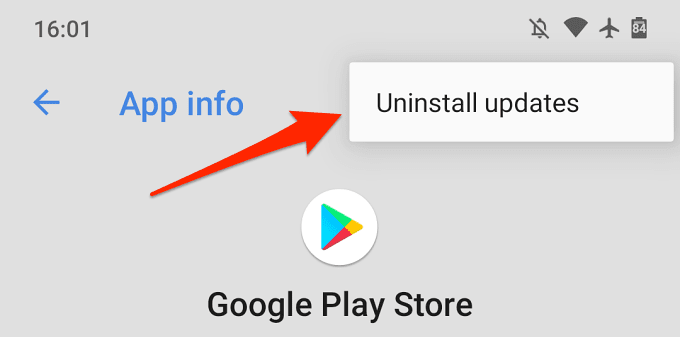
4. แตะตกลง(OK)บนข้อความแจ้งเพื่อดำเนินการต่อ

คุณควรอัปเดตGoogle Play Storeเป็นเวอร์ชันล่าสุดในภายหลัง เปิดPlay Storeแตะไอคอนเมนู แล้วไปที่การตั้งค่า(Settings) > เวอร์ชัน Play Store(Play Store version)

อุปกรณ์ของคุณจะดาวน์โหลดและติดตั้ง Google Play Store(Google Play Store)เวอร์ชันล่าสุดในเบื้องหลัง
9. รีสตาร์ทอุปกรณ์ของคุณ
Power-cycling อุปกรณ์ของคุณเป็นเทคนิคการแก้ปัญหาอีกวิธีหนึ่งที่คุ้มค่าที่จะลองแก้ไขเมื่อ ไม่ได้ดาวน์โหลด Google Play Store กดปุ่มเปิดปิดค้างไว้แล้วแตะรีสตาร์ท(Restart)ที่ตัวเลือกพลังงาน
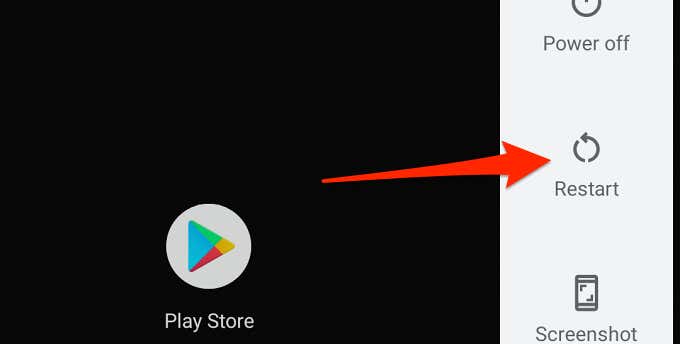
เชื่อมต่อ(Connect)กับ Wi-Fi หรือการเชื่อมต่อข้อมูลมือถือที่มีสัญญาณแรงและลองดาวน์โหลดอีกครั้ง
10. อัปเดตอุปกรณ์ของคุณ
การติดตั้งการอัปเดต Android ล่าสุดสามารถแก้ไขปัญหาการหยุดPlay Storeไม่ให้ประมวลผลการดาวน์โหลดแอปและการอัปเดต ไปที่การตั้งค่า(Settings) > ระบบ(System) > ขั้นสูง(Advanced) > การอัปเดตระบบ(System update)เพื่อตรวจสอบว่ามีการอัปเดตซอฟต์แวร์สำหรับอุปกรณ์ของคุณหรือไม่
11. เพิ่มบัญชี Google ของคุณอีกครั้ง
การดำเนินการนี้เกี่ยวข้องกับการลงชื่อออกจาก บัญชี Googleและลงชื่อเข้าใช้ใหม่ แม้ว่าการดำเนินการนี้อาจช่วยแก้ปัญหาPlay Storeได้ แต่โปรดทราบว่าการนำบัญชีของคุณออกอาจลบข้อมูลบางอย่าง (รายชื่อติดต่อ ข้อความ กิจกรรมในปฏิทิน ฯลฯ) ที่คุณซิงค์กับบัญชีGoogle ดังนั้นสิ่งสำคัญคือคุณต้องสำรองข้อมูลอุปกรณ์ Android(backup your Android device)เพื่อไม่ให้ข้อมูลที่ยังไม่ได้ซิงค์สูญหาย
หากต้องการออกจาก ระบบบัญชี Googleให้ไปที่การตั้งค่า(Settings) > บัญชี(Accounts)แล้วเลือก บัญชี Google ที่เชื่อม ต่อกับ Play Store หลังจากนั้น(Afterward)คลิกลบบัญชี(Remove Account)เพื่อยกเลิกการเชื่อมต่อบัญชีจากอุปกรณ์ของคุณ

ในเมนูบัญชี ให้เลือกเพิ่มบัญชี(Add account)และทำตามคำแนะนำเพื่อเพิ่มบัญชีอีกครั้ง
ดาวน์โหลด(Download)และอัปเดตแอพโดยไม่มีปัญหา(Update Apps Without Issues)
เราค่อนข้างมั่นใจว่าเทคนิคการแก้ปัญหาอย่างน้อย 1 ใน 11 วิธีนี้จะใช้งานได้ดีกับอุปกรณ์ของคุณ คุณควรอ่านคู่มือนี้เกี่ยวกับการแก้ไขปัญหา Google Play(this guide on fixing Google Play issues)เพื่อดูวิธีแก้ไขเพิ่มเติม หากคำแนะนำในบทความนี้ไม่สามารถแก้ปัญหาได้ ให้ติดตั้งแอปพลิเคชันจากเว็บไซต์ APK บุคคลที่สามที่เชื่อถือ(trusted third-party APK websites)ได้
Related posts
Google Play Store ไม่ทำงาน? 10 วิธีแก้ไข!
Fix Download Pending Error ใน Google Play Store
วิธีการติดตั้งบน APK Android โดยไม่ต้อง Google Play Store
ด้วยตนเองดาวน์โหลดและติดตั้ง Google Play Store
แก้ไข Transaction ไม่สามารถจะแล้วเสร็จใน Google Play Store
3 Ways เพื่อรับ Anonymous Burner Phone Number สำหรับ Your Smartphone
The 4 Best Offline Messaging (No Internet) Apps สำหรับ iPhone and Android (2021)
Fix Google Play Store Stuck บน Google Play รอ Wi-Fi
7 แอพและแพลตฟอร์มสตรีมมิ่งสดที่ดีที่สุดสำหรับ iPhone หรือ Android
6 Best เคลื่อนไหว Weather Apps สำหรับ Android or iPhone
7 ข่าวที่ดีที่สุด Apps สำหรับ Android and iPhone
The 9 Best Free Live Wallpaper Apps สำหรับ Android
6 แอพที่ผู้ปกครองควรรู้เกี่ยวกับ
แอพเกณฑ์มาตรฐานที่ดีที่สุดสำหรับสมาร์ทโฟนและแท็บเล็ต Android
7 Best Pedometer Apps สำหรับ Android and iPhone
5 วิธีในการเปิด Google Play Store บน Android
3 Ways เพื่ออัปเดต Google Play Store [Force Update]
The Best Caller ID Apps สำหรับ Android และ iOS
Apple Store ไม่ดาวน์โหลดแอพบน Mac? 6 วิธีในการแก้ไข
8 Best Android Video Player Apps
